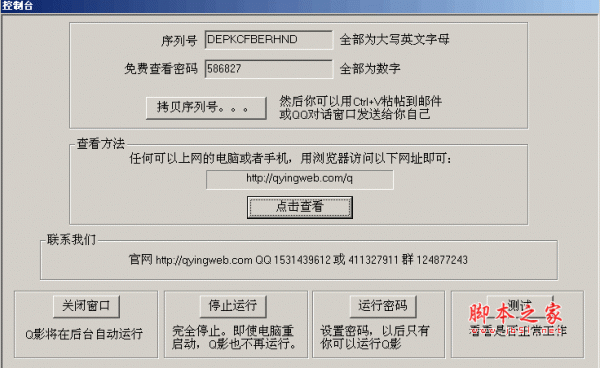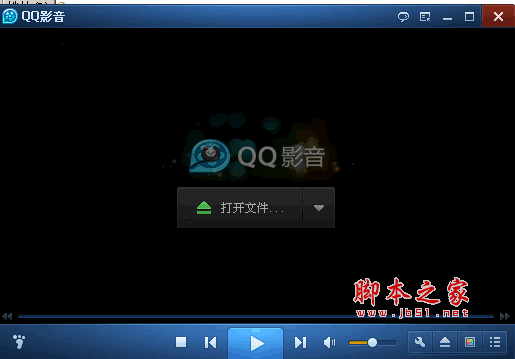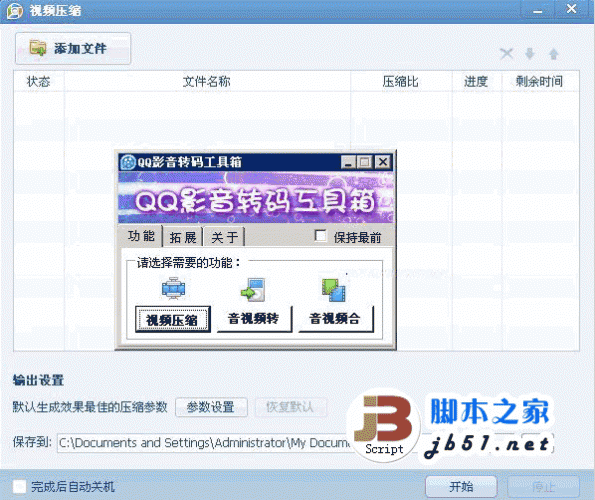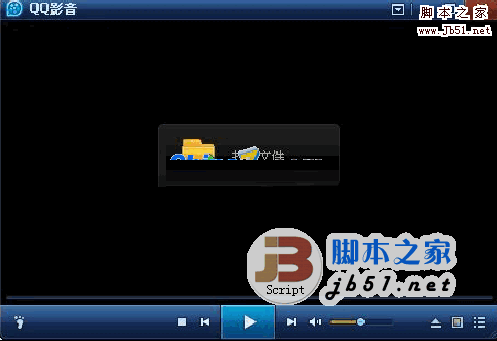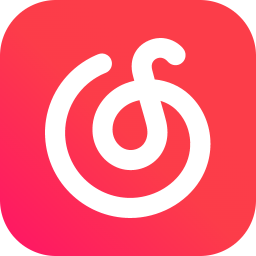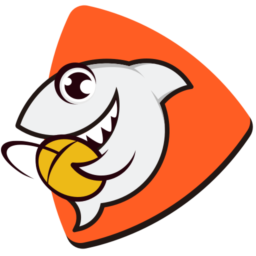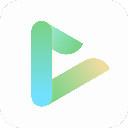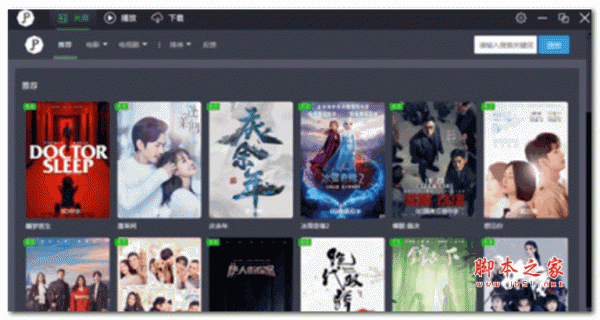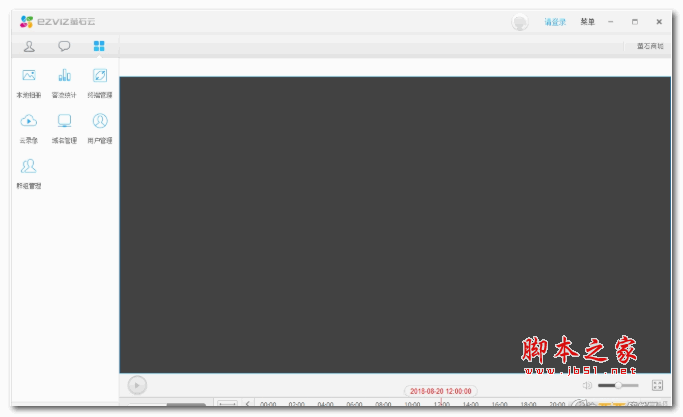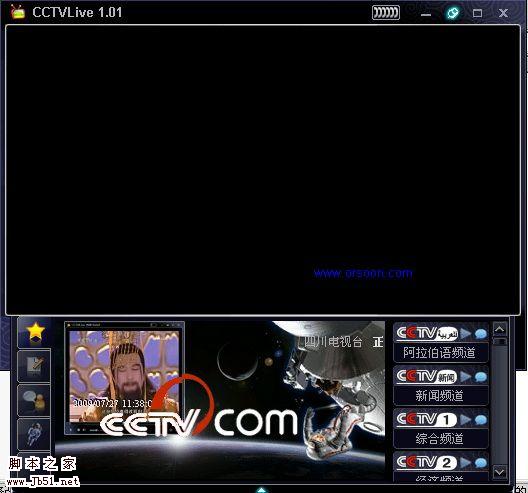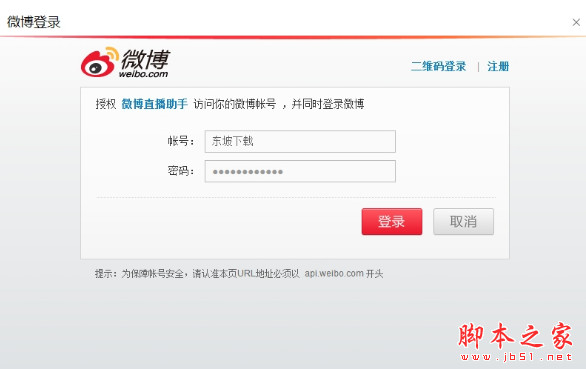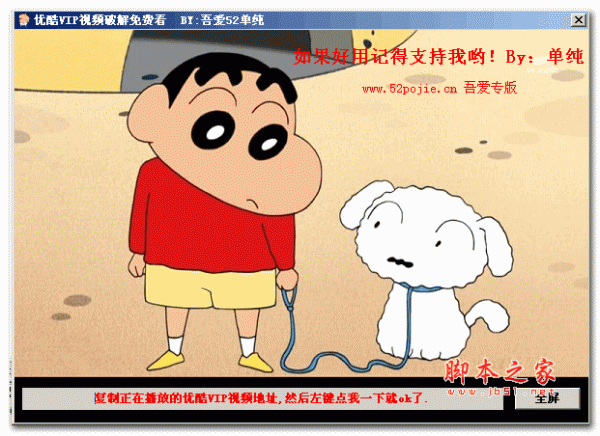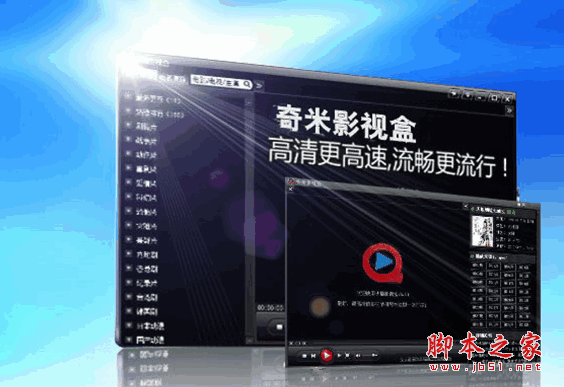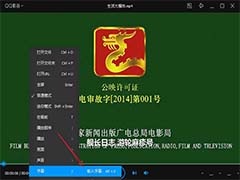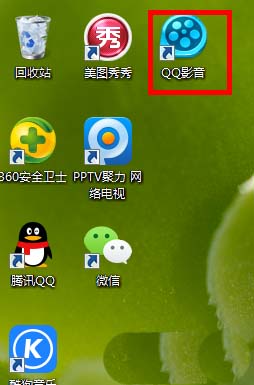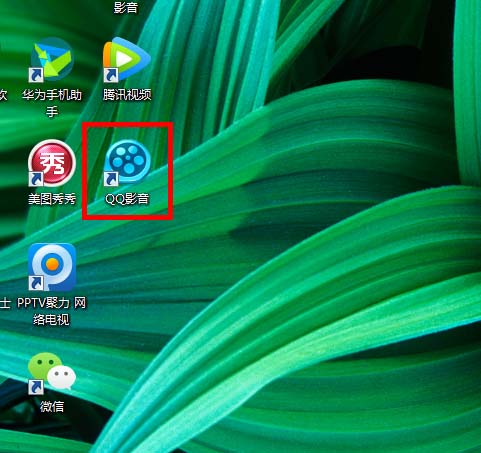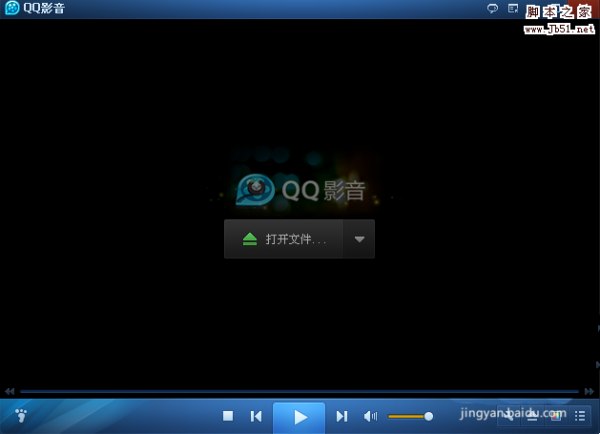详情介绍
QQ影音是一款由腾讯公司推出本地播放器软件。软件支持绝大多数的电影音乐格式,包括主流的Flash、RM、MPEG、AVI、WMV、DVD等等。
QQ影音的转码功能一直深受大家喜爱,新版本中对Intel Ivy Bridge平台的转码功能进行了优化,大幅提升了转码速度,最高可以节省80%的转码时间。
QQ影音是由腾讯公司最新推出的一款支持任何格式影片和音乐文件的本地播放器。QQ影音首创轻量级多播放内核技术,深入挖掘和发挥新一代显卡的硬件加速能力,软件追求更小、更快、更流畅,让您在没有任何插件和广告的专属空间里,真正拥有五星级的视听享受!
相关推荐
手机QQ影音(全格式视频播放软件)for android 安卓手机版
QQ影音4版特色
1、变速播放,快进慢放你说了算
2、按文件夹查看,找片看剧更方便
3、手势控制优化,观影更方便
4、字幕效果增强,再也不用担心屏幕小啦
5、密码擦除,密码可以找回啦
QQ影音4版测评
今天,QQ影音“久别重逢,焕新而来”,发布了从里到外都焕然一新的4.0版本,官网也全新改版。
腾讯QQ影音4非常难得地保持了一贯特色,界面经过重新设计但依然干净纯洁,没有任何植入广告。
功能方面,腾讯表示新版全新升级了视觉性能,支持更多视频格式,重新定义流畅清晰,不过暂未公布更多细节。
值得一提的是,QQ影音已经诞生十年,官方也特意同时发起了一个纪念活动,写下与QQ影音的十年故事,就有机会赢得腾讯视频一年VIP资格。
转码:支持从视频中提取音频全格式支持
Flash、RM、MPEG、AVI、WMV、DVD...一切电影音乐格式统统支持。
专业级高清支持
QQ影音深入挖掘和发挥新一代显卡的硬件加速能力,全面支持高清影片流畅播放。
更小、更快、更流畅
QQ影音首创轻量级多播放内核技术,安装包小、CPU占用少、播放更加流畅清晰。
无广告、无插件,五星级的视听享受
清爽的界面风格,绝无广告和插件的干扰,让您在影音娱乐的专属空间里,真正拥有五星级的视听享受!
安装成功后我要如何播放媒体文件
答:可以通过以下方式打开媒体文件:
第1种方式:从资源管理器打开。
1) 有文件关联时,鼠标左键双击已经关联的媒体文件;
2) 有文件关联时,鼠标右键单击已经关联的媒体文件,选择右键菜单中的“使用QQ影音播放”
3) 有文件关联时,鼠标右键单击已经关联的媒体文件,选择右键菜单中的“添加到QQ影音播放列表”;在QQ影音主界面点击【 】或鼠标左键双击列表中的媒体文件。
】或鼠标左键双击列表中的媒体文件。
4) 鼠标右键单击媒体文件,选择右键菜单中的“打开方式(H)”选择“QQ影音”
第2种方式:打开系统资源管理器浏览文件打开并直接播放。
第1步:打开系统资源管理器浏览文件。有以下方式:
1)点击视频区中间的【打开文件…】
2)点击主界面右下角的 【 】
】
3)双击视频区的空白区域
4)当没有文件正在播放或暂停时,点击【 】
】
5)点击右上角【 】下主菜单的“打开”中的“打开文件…”
】下主菜单的“打开”中的“打开文件…”
6)鼠标右键点击视频区,打开右键菜单,选择“打开文件…”
第2步:选择一个或多个媒体文件后,点击【打开(O)】
第3种方式:打开系统资源管理器浏览文件打开(不直接播放)。
第1步:打开系统资源管理器浏览文件。有以下方式:
1)点击播放列表上方的【 】
】
2)鼠标右键单击播放列表,选择右键菜单中的“添加文件…”
第2步:选择一个或多个媒体文件后,点击【打开(O)】
第3步:在QQ影音主界面点击【 】或鼠标左键双击列表中的媒体文件
】或鼠标左键双击列表中的媒体文件
第4种方式:文件夹方式打开。
1) 点击主界面右上角【 】打开主菜单,选择“打开文件夹…”
】打开主菜单,选择“打开文件夹…”
2) 鼠标右键点击视频区,打开右键菜单,选择“打开文件夹…”
3) 鼠标右键单击播放列表,选择右键菜单中的“添加文件夹…”,在QQ影音主界面点击【 】或鼠标左键双击列表中的媒体文件。
】或鼠标左键双击列表中的媒体文件。
第5种方式:拖曳。
1) 拖曳媒体文件到QQ影音图标
2) 拖曳媒体文件或包含媒体文件的文件夹到主界面视频区
3) 拖曳媒体文件或包含媒体文件的文件夹到播放列表,在QQ影音主界面点击【 】或鼠标左键双击列表中的媒体文件。
】或鼠标左键双击列表中的媒体文件。
更新日志
1、新增视频书签功能,随时随地Mark重点
2、新增跳过片头片尾,开启超爽追模式
3、新增国面反交错
4、音轨信息展示优化
5、支持sup内置字幕类型
6、性能优化
下载地址
人气软件
相关文章
-
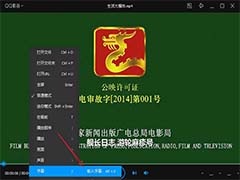 QQ影音怎么实现ass字幕文件视频同时播放?
QQ影音怎么实现ass字幕文件视频同时播放?QQ影音怎么实现ass字幕文件视频同时播放?QQ影音播放视频的时候,想要让ass字幕文件视频同时播放,该怎么设置呢?下面我们就来看看详细的教程,需要的朋友可以参考下...
-
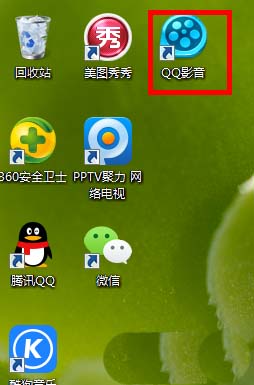 QQ影音怎么切换声道? 暴风影音声道设置的方法
QQ影音怎么切换声道? 暴风影音声道设置的方法QQ影音怎么切换声道?QQ影音播放视频的时候,想要切换声道,该怎么切换呢?下面我们就来看看暴风影音声道设置的方法,需要的朋友可以参考下...
-
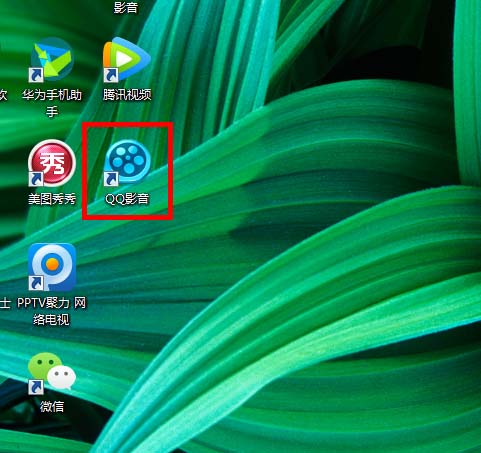 QQ影音怎么打开本地视频? QQ影音播放本地视频的教程
QQ影音怎么打开本地视频? QQ影音播放本地视频的教程QQ影音怎么打开本地视频?QQ影音中想要播放存储在本地的视频,该怎么播放呢?下面我们就来看看QQ影音播放本地视频的教程,需要的朋友可以参考下...
-
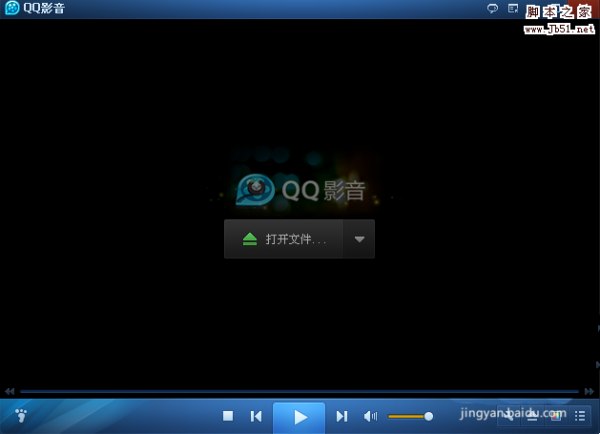 QQ影音怎么使用连拍截屏?
QQ影音怎么使用连拍截屏?QQ影音怎么使用连拍截屏?QQ影音看视频的时候,想要截图某个画面,但是总是截不到,这时候我们就可以使用连拍实现,下面我们就来看看详细的教程,需要的朋友可以参考下...
-
 QQ影音怎么加速播放?手机QQ影音2倍速播放教程
QQ影音怎么加速播放?手机QQ影音2倍速播放教程一些电视剧的剧情太拖沓,又舍不得快进怕错过一些精彩内容。其实在QQ影音中设置倍速播放可以轻松解决这些问题。下面小编给大家带来手机QQ影音2倍速播放教程...
-
 QQ影音怎么开启3D播放模式?
QQ影音怎么开启3D播放模式?QQ影音怎么开启3D播放模式?QQ影音中想要看3d效果的影片,该怎么开启3d播放模式呢?下面我们就来看看详细的教程,需要的朋友可以参考下...
下载声明
☉ 解压密码:www.jb51.net 就是本站主域名,希望大家看清楚,[ 分享码的获取方法 ]可以参考这篇文章
☉ 推荐使用 [ 迅雷 ] 下载,使用 [ WinRAR v5 ] 以上版本解压本站软件。
☉ 如果这个软件总是不能下载的请在评论中留言,我们会尽快修复,谢谢!
☉ 下载本站资源,如果服务器暂不能下载请过一段时间重试!或者多试试几个下载地址
☉ 如果遇到什么问题,请评论留言,我们定会解决问题,谢谢大家支持!
☉ 本站提供的一些商业软件是供学习研究之用,如用于商业用途,请购买正版。
☉ 本站提供的QQ影音(qq影音播放器) v4.6.3.1104 官方最新安装版资源来源互联网,版权归该下载资源的合法拥有者所有。